
កម្មវិធីរុករកណាមួយក្នុងកំឡុងពេលប្រតិបត្តិការរក្សាទុកខូឃីស៍ - ឯកសារអត្ថបទតូចៗដែលអ្នកមានទិន្នន័យពីអ្នកប្រើប្រាស់ដែលបានចូលមើល។ នេះចាំបាច់សម្រាប់គេហទំព័រដែលត្រូវ "ទន្ទេញ" ភ្ញៀវទេសចរនិងលុបបំបាត់នូវតម្រូវការក្នុងការបញ្ចូលការចូលនិងពាក្យសម្ងាត់សម្រាប់ការអនុញ្ញាតរាល់ពេល។ តាមលំនាំដើមខូឃីស៍ចម្អិនត្រូវបានអនុញ្ញាតនៅក្នុង Yandex.Browser, ប៉ុន្តែនៅពេលណាមួយអ្នកប្រើអាចបង្វែរលក្ខណៈពិសេសនេះហើយជម្រះការផ្ទុក។ នេះជាធម្មតាដោយសារតែហេតុផលសុវត្ថិភាពហើយនៅក្នុងអត្ថបទមួយដែលយើងបានពិចារណារួចហើយនូវតម្រូវការសម្រាប់ធាតុទាំងនេះនៅក្នុងកម្មវិធីរុករកគេហទំព័រ។ ក្នុងពេលជាមួយគ្នានេះវានឹងពិភាក្សាពីរបៀបយកខូឃីស៍នៅក្នុង Yandex.Browser តាមវិធីជាច្រើន។
វិធីសាស្រ្តទី 2: ការដកយកចេញបំណែក
ជម្រើសនេះមានសម្រាប់អ្នកប្រើប្រាស់ទាំងនោះរួចហើយដែលដឹងថាវាជាពិសេសពួកគេត្រូវការយកចេញពីកម្មវិធីរុករក។ ខូឃីស៍នៃអាស័យដ្ឋានបណ្តាញមួយរឺច្រើនត្រូវបានលុបចោលសម្រាប់គោលបំណងសន្តិសុខឧទាហរណ៍មុនពេលការបញ្ជូនកុំព្យូទ័រឬកុំព្យូទ័រយួរដៃដើម្បីប្រើមនុស្សម្នាក់ផ្សេងទៀតឬក្នុងស្ថានភាពស្រដៀងគ្នា។
- ចូលទៅកាន់ "ការកំណត់" តាមរយៈ "Memon" ។
- នៅលើផ្ទាំងខាងឆ្វេងសូមជ្រើសរើសគេហទំព័រ។
- ចុចលើតំណ "ការកំណត់គេហទំព័រកម្រិតខ្ពស់" ។
- ដាក់ប្លុកខូឃីស៍។ ដោយវិធីនេះបើចាំបាច់អ្នកអាចគ្រប់គ្រងប៉ារ៉ាម៉ែត្រនៃការសន្សំរបស់ពួកគេ។
- ចុចលើតំណភ្ជាប់ "ខូឃីស៍និងតំបន់បណ្តាញ" ។
- អនុគ្រោះទស្សន៍ទ្រនិចកណ្តុរនៅលើគេហទំព័រជាក់លាក់យកវាឱ្យនៅតែម្នាក់ឯង - រាល់ពេលដែលតំណភ្ជាប់ដែលត្រូវគ្នាលេចឡើងនៅខាងស្តាំ។ អ្នកក៏អាចចុចលើអាស័យដ្ឋានជាក់លាក់រកមើលបញ្ជីខូឃីស៍ហើយលុបវាចោលនៅទីនោះ។ ពិតសម្រាប់នេះម៉ាកុសគួរតែជាពុម្ពអក្សរពណ៌ប្រផេះពី "2 ឃុកឃី" និងច្រើនទៀត។
- នៅទីនេះអ្នកអាចសម្អាតខូឃីស៍ទាំងអស់ដោយចុច "លុបអ្វីៗទាំងអស់" ។ ភាពខុសគ្នាពីវិធីសាស្រ្តទី 1 - អ្នកមិនអាចជ្រើសរើសចន្លោះពេលទេ។
- នៅក្នុងបង្អួចដែលមានការព្រមានអំពីភាពចល័តដែលអាចត្រឡប់វិញសូមចុចលើ "បាទ / ចាសលុប" ។




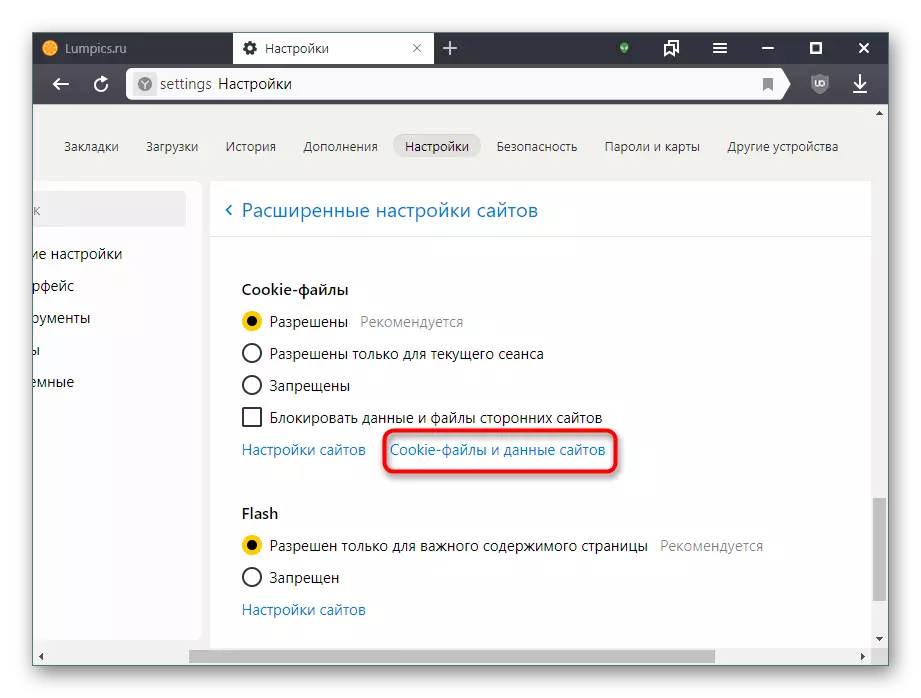


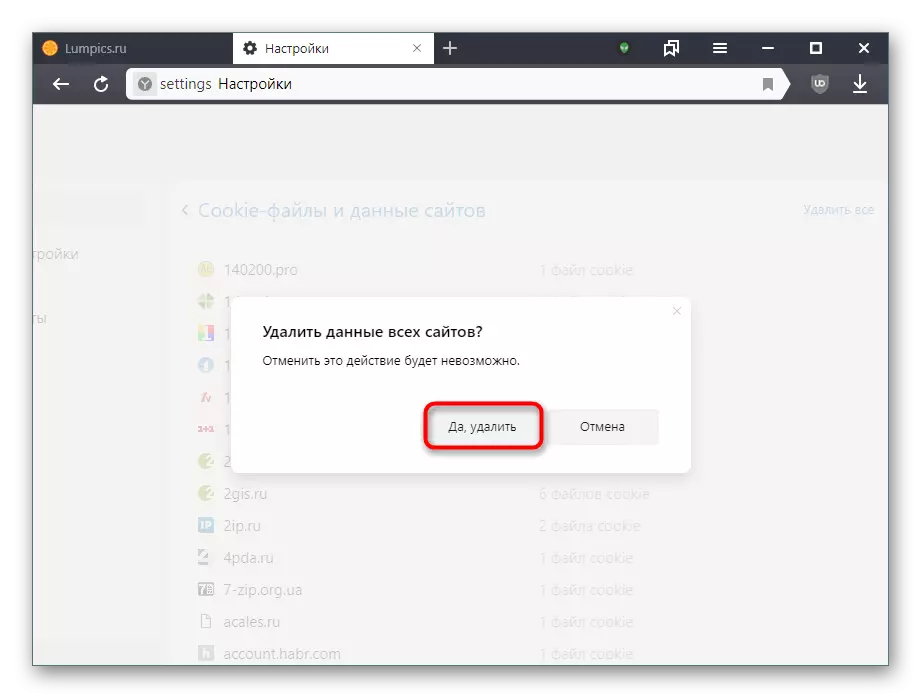
វិធីទី 3 ៈដោះយកខូឃីស៍នៅលើគេហទំព័រ
ដោយមិនចាកចេញពីអាសយដ្ឋានគេហទំព័រណាមួយ, វាអាចធ្វើទៅបានដើម្បីលុបខូឃីស៍ទាំងអស់ឬមួយចំនួនដែលទាក់ទងនឹងវា។ វាលុបបំបាត់ភាពចាំបាច់ក្នុងការចូលរួមក្នុងការស្វែងរកដោយដៃនិងការដកយកចេញតែមួយនាពេលអនាគតដូចដែលបានពិពណ៌នានៅក្នុងវិធីសាស្ត្រទី 2 ។
- ការនៅលើគេហទំព័រដែលអ្នកចង់លុបឯកសារចុចលើរូបតំណាងសកលដែលមានទីតាំងនៅអាសយដ្ឋានទំព័រខាងឆ្វេង។ ចុចលើតំណ "ព័ត៌មានលម្អិតបន្ថែម" ។
- ប្លុក "ការអនុញ្ញាត" បង្ហាញចំនួនខូឃីស៍ដែលបានអនុញ្ញាតនិងរក្សាទុក។ ចូលទៅកាន់បញ្ជីចុចលើបន្ទាត់។
- ដាក់ពង្រាយបញ្ជីនៅលើព្រួញអ្នកអាចមើលឯកសារណាមួយដែលអ្នករក្សាទុកគេហទំព័រ។ ហើយចុចលើខូឃីស៍ជាក់លាក់មួយនៅខាងក្រោមអ្នកនឹងឃើញព័ត៌មានលម្អិតអំពីវា។
- អ្នកអាចយកខូឃីស៍ដែលបានជ្រើសរើស (ឬសឺមីជាមួយខូឃីស៍ទាំងអស់ក្នុងពេលតែមួយ) ឬផ្ញើវាទៅរារាំង។ វិធីសាស្រ្តទីពីរនឹងរារាំងការទាញយកបន្ថែមរបស់ពួកគេជាពិសេសនៅលើគេហទំព័រនេះ។ អ្នកអាចមើលបញ្ជីឯកសារហាមឃាត់នៅក្នុងបង្អួចតែមួយនៅលើផ្ទាំងដែលបានបិទ។ នៅចុងបញ្ចប់វានៅតែត្រូវចុច "បញ្ចប់" ដើម្បីបិទបង្អួចហើយបន្តប្រើកម្មវិធីអ៊ីនធឺណិត។

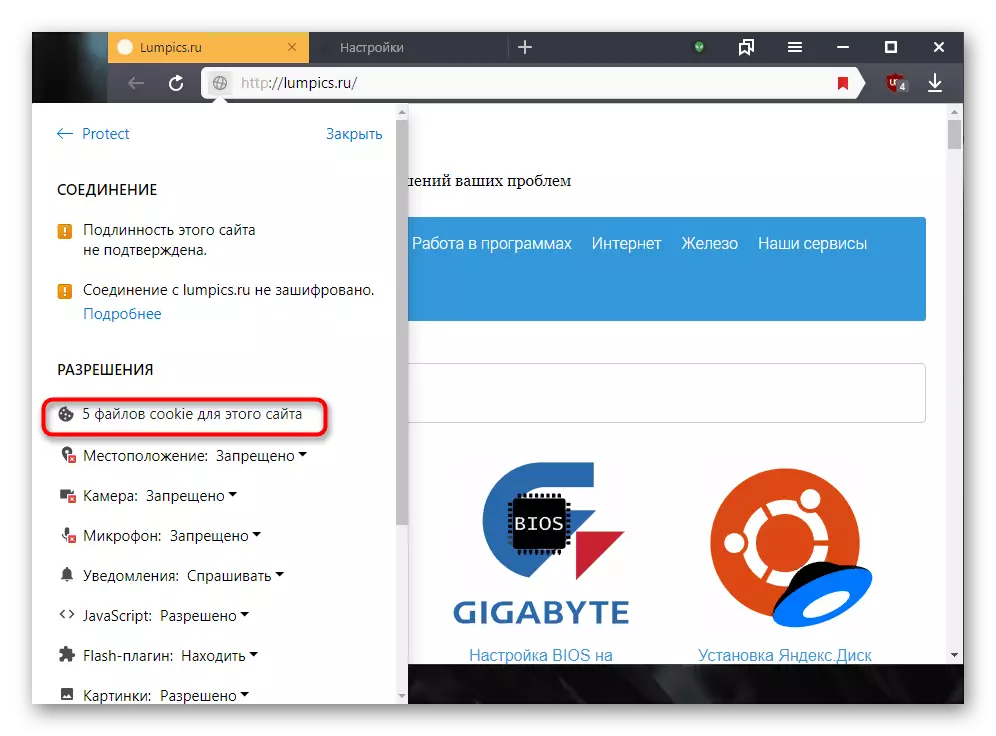


ល្អបំផុតបន្ទាប់ពីការសំអាតតាមរបៀបនេះលែងប្រើគេហទំព័រទៀតហើយពីព្រោះខូឃីស៍ខ្លះនឹងបន្តម្តងទៀត។
វិធីទី 4: ភាគីទីបី
ការប្រើកម្មវិធីពិសេសដោយមិនចាំបាច់បញ្ចូលកម្មវិធីរុករកខូឃីស៍លាងសម្អាត។ រឿងធម្មតាបំផុតក្នុងករណីនេះគឺឧបករណ៍ប្រើប្រាស់ស៊ីស៊ីឡឺ។ នាងមានឧបករណ៍ធ្វើម្ហូបពីរក្នុងពេលតែមួយស្រដៀងនឹងអ្នកដែលបានពិភាក្សាខាងលើ។ ភ្លាមៗនោះយើងចង់និយាយថានេះគឺស្រដៀងនឹងគាត់ដែលមានគោលបំណងក្នុងការសំអាតប្រព័ន្ធទាំងមូលដូច្នេះជម្រើសក្នុងការយកខូឃីស៍ចេញជាមួយកម្មវិធីរុករកផ្សេងទៀត។ ព័ត៌មានបន្ថែមត្រូវបានសរសេរនៅខាងក្រោម។
ជម្រើសទី 1: ការសំអាតពេញ
ការដកយកចេញយ៉ាងលឿនអនុញ្ញាតឱ្យអ្នកបញ្ចេញខូឃីស៍ទាំងអស់ពីកម្មវិធីរុករកក្នុងការចុចមួយគូដោយមិនចាំបាច់ដំណើរការវា។
- ដំឡើងនិងដំណើរការស៊ីស៊ីឡឺរ។ Yandex.Browser សម្រាប់រយៈពេលនៃសកម្មភាពបន្ថែមទៀតនឹងត្រូវបិទ។
- នៅក្នុង "សំអាត" មឺនុយ "ផ្ទាំង" វីនដូ "គួរតែត្រូវបានយកចេញប្រសិនបើអ្នកមិនចង់បានក្រៅពីការចំអិនអ្វីផ្សេងទៀត។
- ប្តូរទៅផ្ទាំងកម្មវិធីហើយកំណត់ទីតាំងរបស់ Google Chrome ។ ការពិតគឺថាកម្មវិធីរុករកគេហទំព័រទាំងពីរដំណើរការលើម៉ាស៊ីនមួយដែលទាក់ទងនឹងកម្មវិធីដែលកម្មវិធីទទួលយក Yandex សម្រាប់ Google Chrome ដែលពេញនិយមបំផុត។ ដំឡើងប្រអប់ធីកនៅជាប់នឹងប៉ារ៉ាម៉ែត្រខូឃីស៍។ ប្រអប់ធីកផ្សេងទៀតទាំងអស់អាចត្រូវបានយកចេញ។ បន្ទាប់មកចុច "សំអាត" ។
- ផ្តល់កិច្ចព្រមព្រៀងដើម្បីសម្អាតឯកសារដែលបានរកឃើញ។
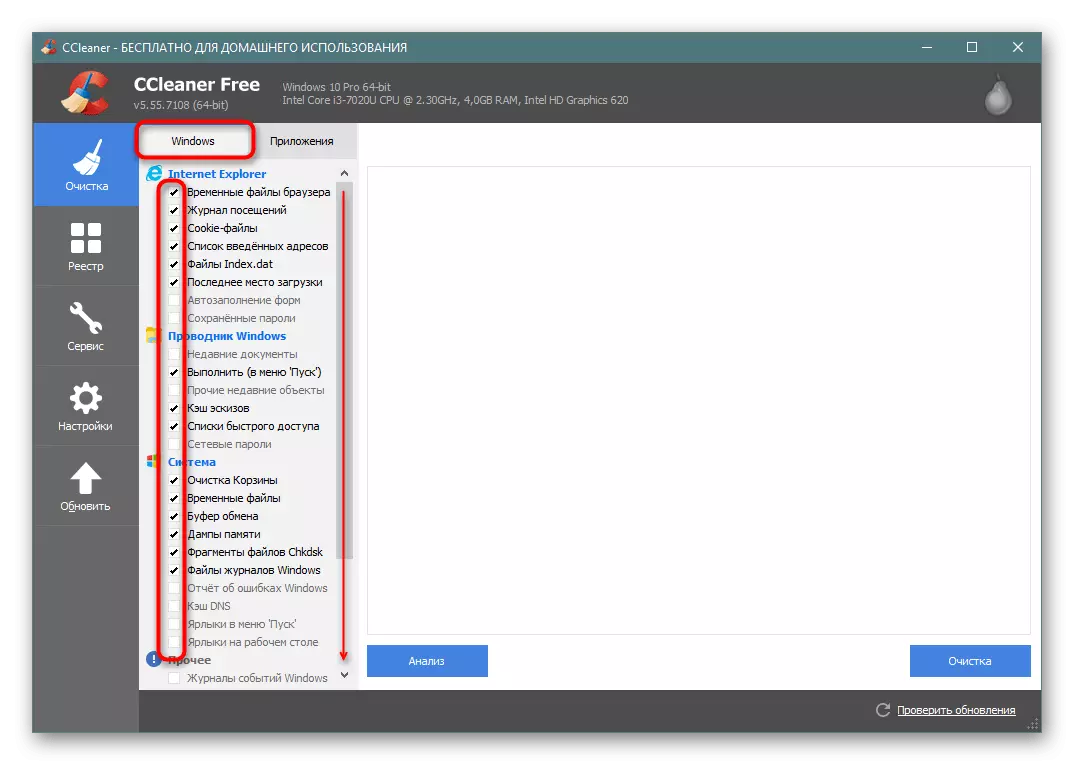
ប្រសិនបើអ្នកមានកម្មវិធីរុករកផ្សេងទៀតនៅលើម៉ាស៊ីននេះ (Chrome Vivaldi ។ ល។ ) ត្រូវបានរៀបចំសម្រាប់ការពិតដែលឃុកឃីនឹងត្រូវបានយកចេញហើយនៅទីនោះ!

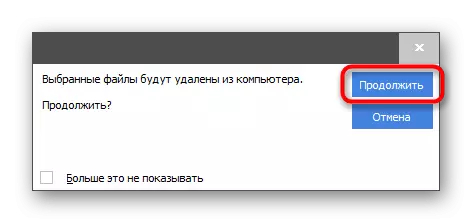
ជម្រើសទី 2: ការដកយកជ្រើសរើស
វិធីសាស្រ្តនេះមានសមស្របសម្រាប់ការដកយកចេញលម្អិតបន្ថែមទៀត - នៅពេលអ្នកដឹងនិងចងចាំគេហទំព័រដែលអ្នកចង់លុប។
ចំណាំវិធីសាស្ត្រនេះដែលអ្នកលុបខូឃីស៍ពីកម្មវិធីរុករកអ៊ីនធឺណិតទាំងអស់ហើយមិនត្រឹមតែពី yandex.bauser ប៉ុណ្ណោះទេ!
- ប្តូរទៅផ្ទាំង "ការកំណត់" ហើយពីទីនោះ - ទៅផ្នែក "ឯកសារខូឃី" ។
- ដាក់អាសយដ្ឋានឯកសារដែលមិនត្រូវការទៀតទេចុចខាងស្តាំលើវា> "លុប" ។
- នៅក្នុងបង្អួចដែលមានសំណួរ, យល់ព្រមទៅ "យល់ព្រម" ។
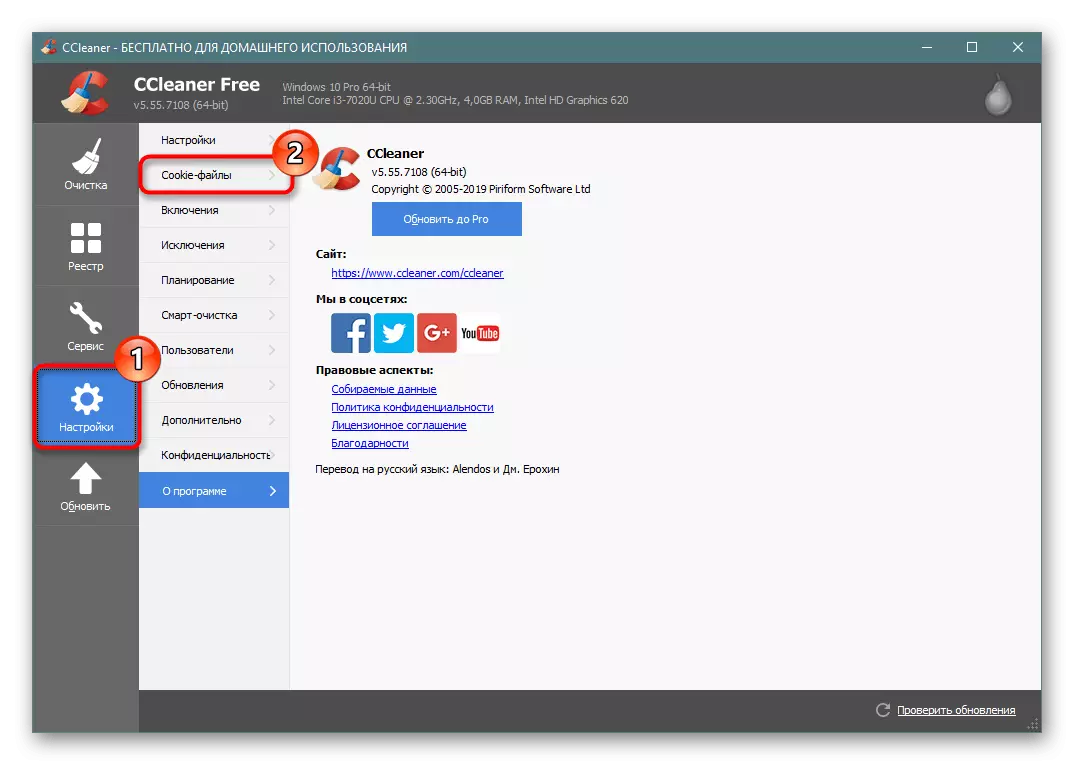


អ្នកតែងតែអាចចុះឈ្មោះបានជានិច្ច - ដើម្បីស្វែងរកគេហទំព័រដែលអ្នកត្រូវការរក្សាទុកបន្ថែមពួកវាទៅប្រភេទ "បញ្ជីស" ហើយបន្ទាប់មកប្រើណាមួយនៃវិធីសាស្រ្តដែលបានស្នើនិងដកយកចេញណាមួយ។ ស៊ីស៊ីឡាំងម្តងទៀតនឹងរក្សាទុកខូឃីស៍ទាំងនេះសម្រាប់កម្មវិធីរុករកទាំងអស់ហើយមិនត្រឹមតែសម្រាប់ y.baurazer ប៉ុណ្ណោះទេ។
- ស្វែងរកគេហទំព័រខូឃីស៍ដែលអ្នកចង់ចាកចេញហើយចុចលើវាជាមួយអិល។ អិល។ អិល។ មានការបន្លិចសូមចុចលើព្រួញទៅខាងស្តាំដើម្បីផ្ទេរវាទៅក្នុងបញ្ជីអាសយដ្ឋានដែលបានរក្សាទុក។
- សូមក្រឡេកមើលរូបតំណាងនៅផ្នែកខាងក្រោមនៃបង្អួច: ពួកគេបង្ហាញថាតើកម្មវិធីរុករកផ្សេងទៀតត្រូវបានប្រើខូឃីស៍សម្រាប់គេហទំព័រដែលបានបន្លិច។
- ធ្វើដូចគ្នាជាមួយគេហទំព័រផ្សេងទៀតបន្ទាប់មកអ្នកអាចផ្លាស់ប្តូរទៅការសំអាត yandex.bauser ពីឃុកឃីដែលមិនបានរក្សាទុកទាំងអស់។

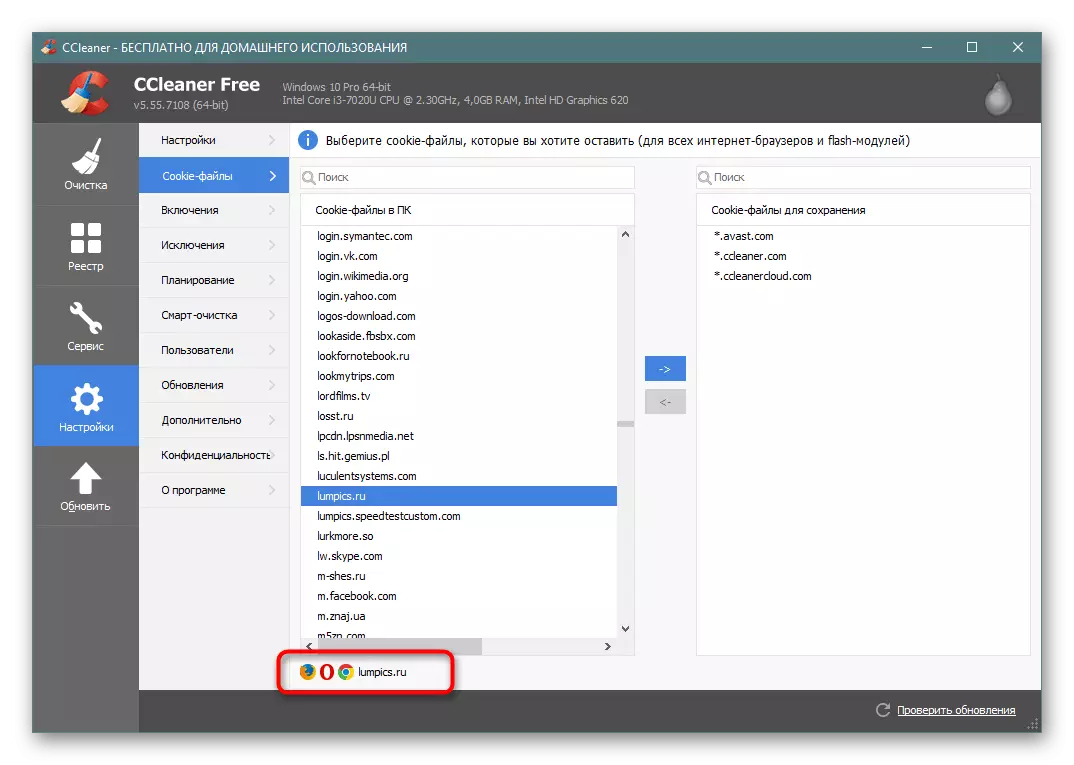
ឥឡូវអ្នកដឹងពីរបៀបដើម្បីលុបកម្មវិធីរុករក Yandex ពីខូឃីស៍។ យើងរំ you កអ្នកថាបើគ្មានហេតុផលដែលអាចមើលឃើញក្នុងការសម្អាតកុំព្យួទ័រពីវាមិនសមហេតុផលទេព្រោះពួកគេស្ទើរតែមិនកាន់កាប់កន្លែងទំនេរក្នុងការប្រើប្រាស់ទីតាំងប្រចាំថ្ងៃដែលមានការអនុញ្ញាតនិងធាតុអន្តរកម្មរបស់អ្នកប្រើប្រាស់។
